Wer alleine zuhause am Mac arbeitet, der wird vermutlich kein Problem damit haben, dass der Rechner weiterhin „offen“ ist, wenn er sich kurz einen Kaffee holt. Sitzt man jedoch in einem Großraumbüro oder hat man Kinder oder Katzen zuhause rumspringen, dann kann es ein klares Sicherheitsrisiko sein, wenn man den Mac nicht sperrt, wenn man den Raum auch nur kurz verläßt. Bisher habe ich das immer über das Apfel-Menü gemacht, indem ich mit dem Mauszeiger ganz links oben auf das „Apple“-Icon geklickt habe und dort dann den Ruhezustand aktiviert.
Kapitel in diesem Beitrag:
- 1 Tastatur-Shortcut für schnelles sperren
- 2 Tastaturbefehl für den Ruhezustand sperrt den Mac
- 3 Meine Tipps & Tricks rund um Technik & Apple
- 4 Ähnliche Beiträge
- 5 Apple Intelligence in iOS 18.2: KI-gestützte Schreibunterstützung für Apple-Geräte
- 6 DER Blog oder DAS Blog? Welche Schreibweise ist richtig?
- 7 11 Beispiele für freundliche Antworten auf negative Google-Bewertungen (1-Sterne Bewertungen)
- 8 So haltet ihr Grok AI davon ab, mit euren X- bzw. Twitter-Daten zu trainieren
- 9 Apple Tastatur: Wo ist die Mac Umschalttaste?
- 10 ChatGPT-Trick: Tonalität und Fantasie über „Temperatur“-Faktor anpassen
- 11 Prepaid vs. Vertrag – so findest du deine perfekte Lösung (Sponsor)
- 12 Sir Apfelot Wochenschau KW 23, 2024
Tastatur-Shortcut für schnelles sperren
Da meine Kinder aber immer mehr Gefallen an Maus und Tastatur finden, bin ich auf der Suche nach einem schnellen Weg gewesen, um meinen Mac zu sperren. Ein Tastaturkürzel ist hier die richtige Wahl. Zuvor muss man allerdings noch einstellen, wie schnell der Mac im Ruhezustand gesperrt sein soll. Dazu geht man auf „Systemeinstellungen“ -> „Sicherheit“ und dann auf den Reiter „Allgemein“ (siehe Screenshot). Dort hakt man die erste Option an: „Passwort erforderlich nach … nach Beginn des Ruhezustands oder Bildschirmschoners“.
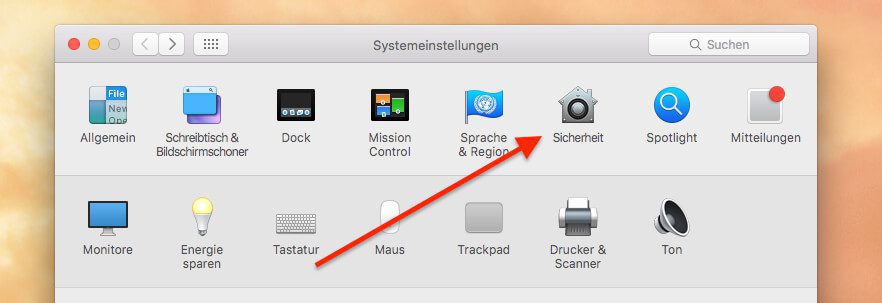
Ich habe als Zeit „sofort“ ausgewählt, da ich keinen Bildschirmschoner mit aktiven Ecken nutze, den ich versehentlich beim Arbeiten aktivieren könnte. Wer die aktiven Ecken nutzt, der sollte vielleicht „5 Sekunden“ aus Wert nehmen, damit der Mac nicht sofort gesperrt ist, wenn man versehentlich in einer Bildschirmecke den Bildschirmschoner aktiviert.
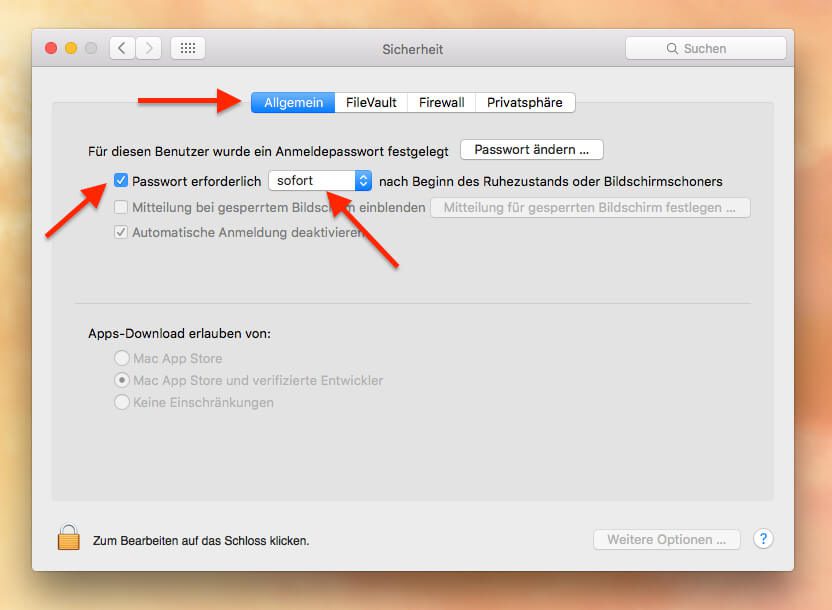
Tastaturbefehl für den Ruhezustand sperrt den Mac
Hat man nun diese Einstellungen vorgenommen, kann man per Tastaturkommando CTRL + SHIFT + EJECT den Ruheszustand aktivieren und nach 0 oder 5 Sekunden ist dann gleichzeitig der Mac gesperrt, so dass man nur weiter dran arbeiten kann, wenn man das Passwort zur Anmeldung im Login-Screen eintippt.
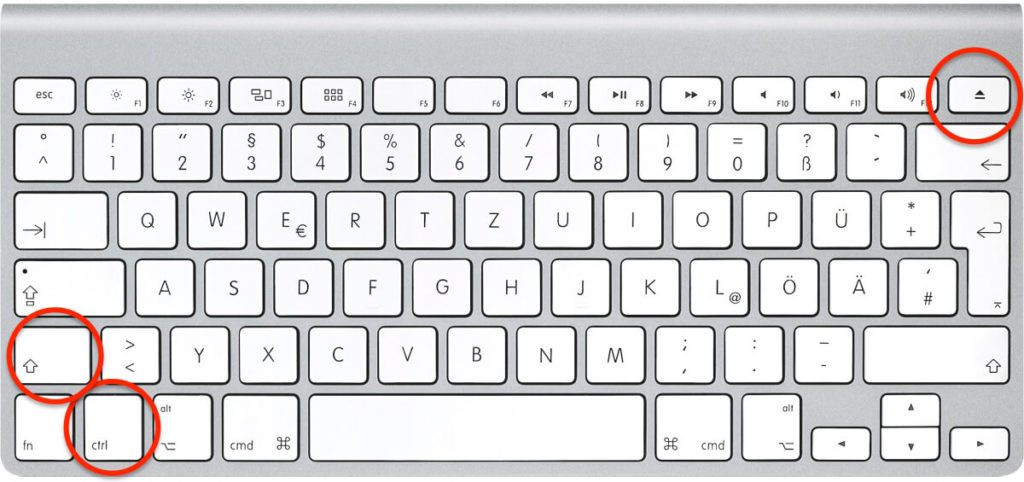
Meine Tipps & Tricks rund um Technik & Apple
Ähnliche Beiträge
Seit 2012 betreibe ich meinen Blog als Sir Apfelot und helfe meinen Lesern bei technischen Problemen. In meiner Freizeit flitze ich auf elektrischen Einrädern, fotografiere mit meinem iPhone, klettere in den hessischen Bergen oder wandere mit meiner Familie. Meine Artikel behandeln Apple-Produkte, Drohnen-News und Lösungen für aktuelle Bugs.








